
时间:2020-06-17 21:09:09 来源:www.win10xitong.com 作者:win10
一些用户在使用系统的时候遇到过win10怎么设置桌面壁纸切换时间的问题,win10怎么设置桌面壁纸切换时间问题对于很多新手来说就不太容易自己解决,大部分时候都会去求助别人,如果你也因为这个win10怎么设置桌面壁纸切换时间的问题而困扰,我们其实可以参考一下这个方法来处理:1、在Windows10桌面,右键点击左下角的开始按钮,在弹出的菜单中选择“设置”菜单项。2、这时就会打开Windows10设置窗口,点击“个性化”图标就彻底解决了。接下去我们就配合图片手把手的教各位win10怎么设置桌面壁纸切换时间的完全解决教程。
具体方法:
1、在Windows10桌面,右键点击左下角的开始按钮,在弹出的菜单中选择“设置”菜单项。
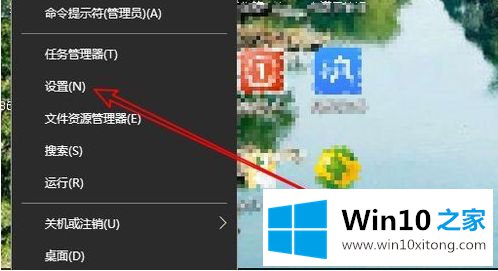
2、这时就会打开Windows10设置窗口,点击“个性化”图标。
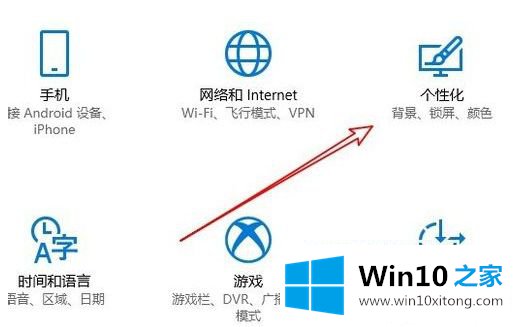
3、在打开的个性化设置窗口中,点击左侧边栏的“背景”菜单项,然后在右侧窗口中找到背景设置下拉按钮。
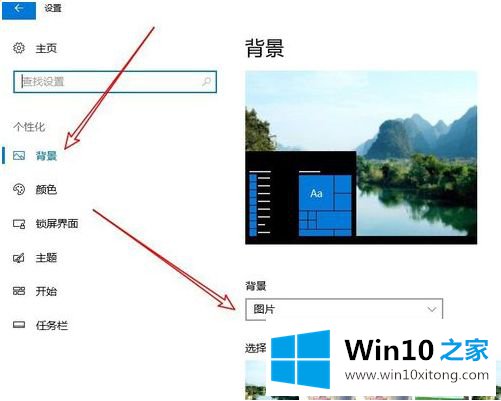
4、在弹出的背景下拉菜单中点击“幻灯片放映”菜单项。
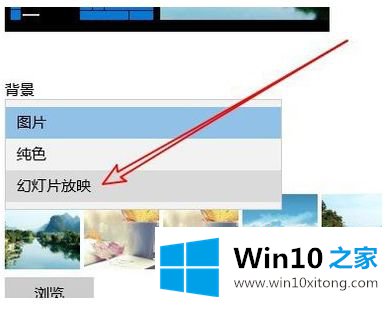
5、接下来可以看到“更改图片的频率”下拉按钮。
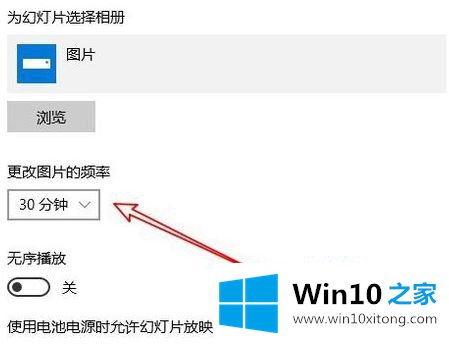
6、我们点击后在弹出的下拉菜单中,点击更改自动更换壁纸的时间菜单项就可以了。
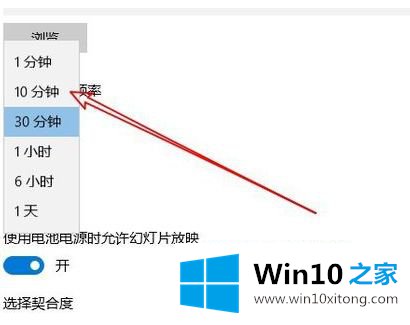
上述就是win10桌面壁纸切换时间调整的方法了,希望能够帮助到大家。
win10怎么设置桌面壁纸切换时间的完全解决教程就在上面已经全部告诉大家了,我们非常感谢大家对我们网站的支持,谢谢。